如何优化电脑浏览器,提升运行速度(快速浏览网页,享受高效上网体验)
284
2025 / 04 / 16
随着时间的推移,我们的电脑可能会变得越来越慢。不过,不用担心!本文将为大家介绍一些简单而有效的方法,帮助你优化你的Win7系统,提升电脑的性能。无需专业知识,只要按照以下步骤操作,你就能让你的电脑像新买回来一样流畅。
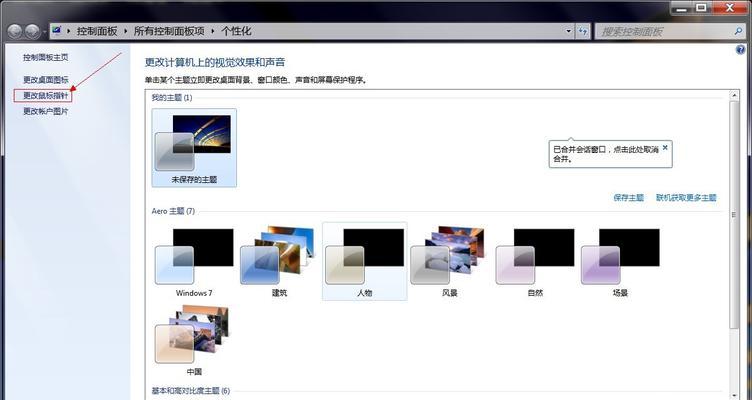
一:清理磁盘垃圾,释放空间
从开始菜单中找到“计算机”,右击主硬盘选择“属性”,点击“磁盘清理”。在弹出的对话框中勾选要清理的选项,如临时文件、回收站、错误报告等,然后点击“确定”按钮。这将帮助你删除不再需要的文件,释放硬盘空间。
二:关闭开机启动程序,加快系统启动速度
按下Win+R组合键打开运行窗口,输入“msconfig”并按下回车键。在打开的“系统配置”窗口中切换到“启动”选项卡,将不需要开机自动启动的程序前的勾去掉,然后点击“确定”按钮。这样可以减少开机时需要加载的程序数量,加快系统启动速度。

三:优化系统内存管理,提升运行速度
按下Win+Pause/Break组合键打开系统属性窗口,点击左侧的“高级系统设置”链接。在弹出的窗口中选择“高级”选项卡,点击“性能”区域中的“设置”按钮。在打开的“性能选项”窗口中选择“调整为最佳性能”选项,并点击“应用”和“确定”按钮。这将优化系统内存管理,提升电脑的运行速度。
四:卸载不需要的软件和插件
打开控制面板,点击“卸载程序”(或“程序和功能”)。在列表中找到不需要的软件或插件,右击选择“卸载”。根据提示完成卸载过程。这将帮助你清理系统中不必要的程序,释放资源。
五:优化硬盘性能,加快文件读写速度
右击“计算机”,选择“管理”,然后选择“设备管理器”。展开“磁盘驱动器”选项,并找到你的硬盘。右击硬盘,选择“属性”。在“策略”选项卡中,勾选“提高性能”。这将优化硬盘性能,加快文件的读写速度。
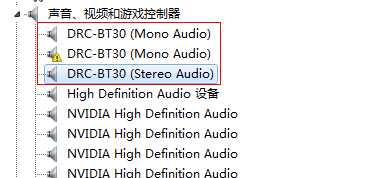
六:禁用不必要的服务,减少系统负担
按下Win+R组合键打开运行窗口,输入“services.msc”并按下回车键。在打开的窗口中找到你不需要的服务,并右击选择“停止”。然后再右击选择“属性”,将启动类型设置为“禁用”。这将减少系统负担,提升电脑性能。
七:更新驱动程序,解决硬件兼容问题
打开设备管理器,找到需要更新驱动程序的设备。右击设备,选择“更新驱动程序软件”。选择自动搜索更新的选项,让系统自动查找并安装最新的驱动程序。这将解决硬件兼容性问题,提升电脑的稳定性和性能。
八:禁用视觉效果,节省系统资源
按下Win+Pause/Break组合键打开系统属性窗口,点击左侧的“高级系统设置”链接。在弹出的窗口中选择“高级”选项卡,点击“性能”区域中的“设置”按钮。在打开的“性能选项”窗口中选择“自定义”选项,并逐个取消勾选各个视觉效果。这将节省系统资源,提升电脑性能。
九:优化网络设置,加快网络连接速度
右击网络连接图标,选择“打开网络和共享中心”。点击左侧的“更改适配器设置”链接,找到你使用的网络适配器。右击适配器,选择“属性”。在弹出的窗口中找到“Internet协议版本4(TCP/IPv4)”,点击“属性”按钮。在打开的窗口中选择“使用下面的DNS服务器地址”,并输入最快的DNS服务器地址。这将加快你的网络连接速度。
十:定期清理注册表,保持系统的稳定性
打开运行窗口,输入“regedit”并按下回车键,打开注册表编辑器。在左侧的导航栏中展开“计算机\HKEY_LOCAL_MACHINE\SOFTWARE\Microsoft\Windows\CurrentVersion\Run”路径。在右侧的窗口中删除不再需要的启动项。这将帮助你清理注册表,保持系统的稳定性。
十一:安装安全软件,保护电脑安全
选择一个可信赖的安全软件并下载安装,如杀毒软件、防火墙等。打开安全软件,进行全盘扫描并清理病毒和恶意软件。定期更新安全软件的病毒库,以保持最新的安全防护能力。
十二:定期备份重要文件,避免数据丢失
选择一个合适的备份工具,定期备份你的重要文件,如文档、照片、音乐等。选择一个可靠的存储设备,如外部硬盘、云存储等,将备份文件保存在安全的地方。这将帮助你避免数据丢失,并保证你重要文件的安全。
十三:安装系统补丁和更新,修复系统漏洞
打开控制面板,点击“WindowsUpdate”(或“系统和安全”中的“WindowsUpdate”)。点击“检查更新”按钮,让系统自动检测可用的补丁和更新。下载并安装这些更新,修复系统漏洞,提升系统的稳定性和性能。
十四:优化启动菜单,提高操作效率
右击任务栏上的“开始”按钮,选择“属性”。在弹出的窗口中选择“开始菜单”选项卡,点击“自定义”按钮。根据个人喜好选择需要显示在开始菜单中的项目,点击“确定”按钮。这将优化启动菜单,提高操作效率。
十五:定期清理系统垃圾,保持系统清爽
选择一个可靠的系统清理工具,定期进行系统清理。清理临时文件、无效注册表项、无效快捷方式等垃圾文件,以保持系统的清爽和稳定性。
通过本文的详细优化教程,我们学习了如何清理磁盘垃圾、关闭开机启动程序、优化系统内存管理、卸载不需要的软件和插件等方法来提升Win7系统的性能。同时,我们还了解了如何优化硬盘性能、禁用不必要的服务、更新驱动程序等操作来加快电脑的运行速度和稳定性。记得定期执行这些优化步骤,你的电脑将始终保持高效和流畅。
